怎样设置excel表格的立体效果
1、选定单元格区域。

2、在“字体”工具栏内选择“填充颜色”下拉按钮,在调色板内选择合适的颜色。图例中选择的是深灰色。

3、选定要突出立体感的单元格区域。
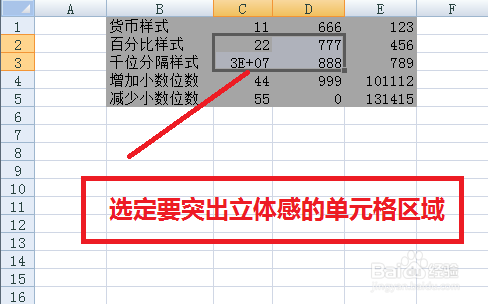
4、单击鼠标右键,在跳出的工具栏内选择“设置单元格格式”。

5、在跳出的“设置单元格格式”对话栏内选择“边框”。
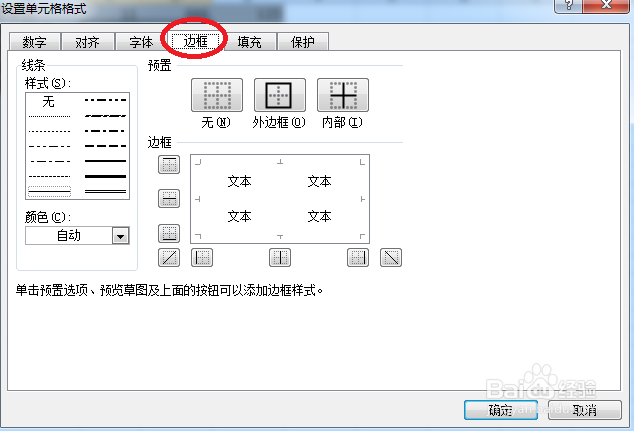
6、在“边框”对话栏内先在“线条样式”内选择线条类型,再在“颜色”选择白色。

7、线条和颜色选完后,在“边框”选项内选择上和左线条。

8、然后我们再重新选择“线条样式”内选择线条类型,再在“颜色”选择黑色。

9、线条和颜色选完后,在“边框”选项内选择下和右线条。然后按下确定。
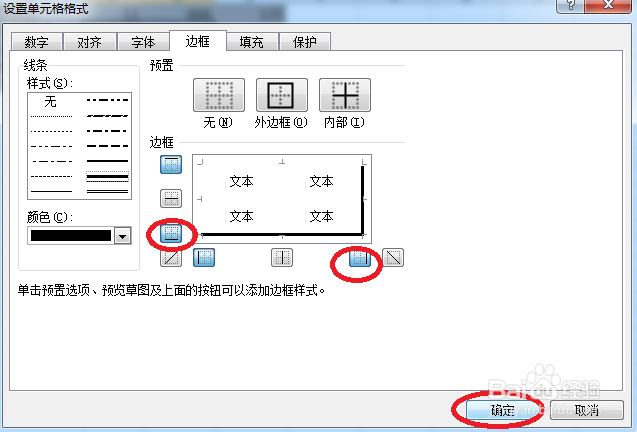
10、下图即为立体效果图。
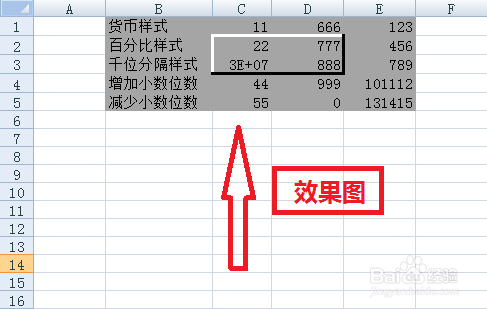
1、选定单元格区域。
2、在“字体”工具栏内选择“填充颜色”下拉按钮,在调色板内选择合适的颜 色。图例中选择的是深灰色。
3、选定要突出立体感的单元格区域。
4、单击鼠标右键,在跳出的工具栏内选择“设置单元格格式”。
5、在跳出的“设置单元格格式”对话栏内选择“边框”。
6、在“边框”对话栏内先在“线条样式”内选择线条类型,再在“颜色”选择 白色。
7、线条和颜色选完后,在“边框”选项内选择上和左线条。
8、然后我们再重新选择“线条样式”内选择线条类型,再在“颜色”选择黑 色。
9、线条和颜色选完后,在“边框”选项内选择下和右线条。然后按下确定。
10、即可。
声明:本网站引用、摘录或转载内容仅供网站访问者交流或参考,不代表本站立场,如存在版权或非法内容,请联系站长删除,联系邮箱:site.kefu@qq.com。
阅读量:25
阅读量:180
阅读量:115
阅读量:125
阅读量:126